एक्सेल: ड्रॉप-डाउन सूची को शीघ्रता से विस्तारित करने के लिए शॉर्टकट का उपयोग करें
एक्सेल में, आम तौर पर, आप ड्रॉप-डाउन सूची का विस्तार करने के लिए नीचे तीर बटन पर क्लिक करने के लिए कर्सर ले जा सकते हैं। कभी-कभी, आप सोच सकते हैं कि कर्सर को हिलाना कष्टप्रद है। यहां ड्रॉप-डाउन सूची को त्वरित रूप से विस्तारित करने और कर्सर को हिलाए बिना सूची से मूल्य का चयन करने के लिए शॉर्टकट का एक समूह प्रस्तुत किया गया है।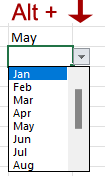
ध्यान दें: इस ट्यूटोरियल में दिए गए तरीकों का एक्सेल 2021 में परीक्षण किया गया है, विभिन्न एक्सेल संस्करणों में कुछ भिन्न हो सकते हैं।
ड्रॉप-डाउन सूची का विस्तार करने के लिए शॉर्टकट
उस सेल का चयन करें जिसकी ड्रॉप-डाउन सूची आप विस्तारित करना चाहते हैं।
दबाएँ Alt + डाउन एरो बटन, फिर ड्रॉप-डाउन सूची का विस्तार किया जाता है।
ड्रॉप-डाउन सूची में वह मान चुनने के लिए नीचे तीर दबाएँ जिसे आप सेल में भरना चाहते हैं, दबाएँ दर्ज इसे सेल में भरने की कुंजी।
अगले मान पर जाने के लिए नीचे तीर कुंजी दबाते रहें, और ड्रॉप-डाउन सूची का विस्तार करने और मान भरने के लिए उपरोक्त चरणों को दोहराएं।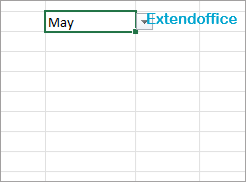
किसी शीट में पृष्ठभूमि रंग को कैसे ठीक/लॉक करें
कभी-कभी, जब आप संपादित करने के लिए दूसरों के साथ एक शीट साझा करते हैं, तो आप पृष्ठभूमि रंग को कोशिकाओं की एक श्रृंखला में लॉक करना चाहते हैं और उन्हें बदलने से रोक सकते हैं।
एक्सेल फ़ाइल का आकार कैसे कम करें?
कभी-कभी, यदि एक्सेल फ़ाइल बहुत बड़ी है तो इसे खोलने या सहेजने में कुछ मिनट लगेंगे। इस समस्या को हल करने के लिए, यहां इस ट्यूटोरियल में, यह आपको बताता है कि उन सामग्रियों या प्रारूपों को हटाकर एक्सेल फ़ाइल का आकार कैसे कम किया जाए जो अनावश्यक हैं या जिनका कभी उपयोग नहीं किया गया है।
एक्सेल: बुकमार्क कैसे बनाएं या डालें
क्या आपने कभी किसी वर्कशीट या वर्कबुक में बहुत सारा डेटा होने पर किसी विशिष्ट डेटा रेंज पर तुरंत जाने के लिए बुकमार्क बनाने या डालने की कल्पना की है?
एक्सेल में विषम या सम (वैकल्पिक) पंक्तियों/स्तंभों पर छायांकन कैसे लागू करें?
वर्कशीट को डिज़ाइन करते समय, कई लोग वर्कशीट को अधिक दृश्यमान बनाने के लिए विषम या सम (वैकल्पिक) पंक्तियों या स्तंभों पर छायांकन लागू करते हैं। यह आलेख आपको Excel में विषम या सम पंक्तियों/स्तंभों पर छायांकन लागू करने की दो विधियाँ दिखाएगा।
सर्वोत्तम कार्यालय उत्पादकता उपकरण
एक्सेल के लिए कुटूल आपकी अधिकांश समस्याओं का समाधान करता है, और आपकी उत्पादकता को 80% तक बढ़ाता है
- सुपर फॉर्मूला बार (पाठ और सूत्र की अनेक पंक्तियों को आसानी से संपादित करें); लेआउट पढ़ना (बड़ी संख्या में सेल को आसानी से पढ़ें और संपादित करें); फ़िल्टर की गई रेंज में चिपकाएँ...
- कक्षों/पंक्तियों/स्तंभों को मर्ज करें और डेटा रखना; विभाजित कोशिकाओं की सामग्री; डुप्लिकेट पंक्तियों और योग/औसत को संयोजित करें... डुप्लिकेट सेल रोकें; रेंज की तुलना करें...
- डुप्लिकेट या अद्वितीय का चयन करें पंक्तियाँ; रिक्त पंक्तियाँ चुनें (सभी कोशिकाएँ खाली हैं); सुपर फाइंड और फ़ज़ी फाइंड कई कार्यपुस्तिकाओं में; यादृच्छिक चयन...
- सटीक प्रति सूत्र संदर्भ बदले बिना एकाधिक कक्ष; स्वतः संदर्भ बनाएँ एकाधिक शीट्स के लिए; बुलेट डालें, चेक बॉक्स और बहुत कुछ...
- पसंदीदा और त्वरित रूप से सम्मिलित सूत्र, रेंज, चार्ट और चित्र; कोशिकाओं को एन्क्रिप्ट करें पासवर्ड के साथ; मेलिंग सूची बनाएं और ईमेल भेजें...
- पाठ निकालें, टेक्स्ट जोड़ें, स्थिति के अनुसार हटाएँ, अंतरिक्ष निकालें; पेजिंग सबटोटल बनाएं और प्रिंट करें; सेल सामग्री और टिप्पणियों के बीच कनवर्ट करें...
- सुपर फ़िल्टर (फ़िल्टर योजनाओं को अन्य शीटों पर सहेजें और लागू करें); उन्नत सॉर्ट महीने/सप्ताह/दिन, आवृत्ति और अधिक के अनुसार; विशेष फ़िल्टर बोल्ड, इटैलिक द्वारा...
- वर्कबुक और वर्कशीट को मिलाएं; प्रमुख स्तंभों के आधार पर तालिकाएँ मर्ज करें; डेटा को एकाधिक शीट में विभाजित करें; बैच कनवर्ट xls, xlsx और पीडीएफ...
- पिवोट टेबल ग्रुपिंग द्वारा सप्ताह संख्या, सप्ताह का दिन और बहुत कुछ... अनलॉक, लॉक किए गए सेल दिखाएँ विभिन्न रंगों से; उन कक्षों को हाइलाइट करें जिनमें सूत्र/नाम हो...

- Word, Excel, PowerPoint में टैब्ड संपादन और रीडिंग सक्षम करें, प्रकाशक, एक्सेस, विसियो और प्रोजेक्ट।
- नई विंडो के बजाय एक ही विंडो के नए टैब में एकाधिक दस्तावेज़ खोलें और बनाएं।
- आपकी उत्पादकता 50% बढ़ जाती है, और आपके लिए हर दिन सैकड़ों माउस क्लिक कम हो जाते हैं!
